Daftar isi
Mac Anda biasanya dapat membaca drive NTFS. Masalah " drive NTFS tidak terpasang di Mac " bukanlah hal yang jarang terjadi, dan masalah kompatibilitas yang umum ini dapat disebabkan oleh beberapa masalah utama:
- ⚠️Keluarkan drive langsung dari Mac Anda. Inti masalahnya adalah drive tidak dikeluarkan dengan aman dari PC Windows, sehingga berada dalam kondisi tidak stabil yang tidak dapat diproses oleh Mac Anda.
- ⚠️Kerusakan sistem berkas NTFS. Mungkin ada sistem berkas yang rusak, atau mungkin ada kerusakan fisik kecil pada port USB atau kabel yang Anda gunakan. Kerusakan ini mungkin menjadi alasan paling mungkin mengapa drive NTFS Anda tidak terpasang di Mac.
- ⚠️ macOS yang ketinggalan zaman. Terkadang, masalahnya bahkan lebih sederhana: perangkat lunak macOS yang ketinggalan zaman kesulitan berkomunikasi dengan drive.
Jangan terlalu khawatir! Panduan ini akan memandu Anda mengatasi penyebab umum masalah ini dan, yang lebih penting, menunjukkan cara memulihkan drive dan data NTFS Anda.
Langkah 1. Selamatkan Data Sebelum Memperbaiki Drive NTFS Anda
Hal pertama yang harus Anda lakukan adalah memulihkan data dari drive NTFS Anda. Mengapa? Karena beberapa langkah pemecahan masalah, seperti memaksa pemasangan disk NTFS atau mencoba memperbaiki drive, berpotensi memperparah kerusakan dan membuat file berharga Anda tidak dapat dipulihkan secara permanen.
Jika Anda baru saja kehilangan beberapa file pada drive NTFS, tentu saja Anda perlu melakukan pemulihan NTFS pada Mac terlebih dahulu.
Jika Anda ingin menemukan perangkat lunak pemulihan drive NTFS yang andal dan mudah digunakan untuk Mac, kami sangat merekomendasikan EaseUS Data Recovery Wizard untuk Mac . Unduh perangkat lunak ini sekarang dan selamatkan data Anda!
Dengan perangkat lunak pemulihan hard disk ini, Anda dapat mengatasi berbagai masalah kehilangan data NTFS. Jika Anda tidak sengaja menghapus hard drive di Mac atau perlu memulihkan drive NTFS setelah memformat ulang, alat pemulihan EaseUS NTFS dapat membantu Anda menemukan data berharga di drive tersebut.
Pemulihan drive RAW Mac juga dimungkinkan jika drive NTFS Anda tiba-tiba menjadi RAW dan tidak terbaca di Mac. Simak tutorial berikut dan temukan betapa mudahnya pemulihan NTFS dengan EaseUS:
Langkah 1. Cari file yang hilang
Pilih lokasi disk tempat Anda kehilangan data dan file untuk mencari file yang hilang (bisa berupa HDD/SSD internal atau hard drive eksternal). Klik tombol "Cari file yang hilang".

Langkah 2. Telusuri hasil pemindaian
Perangkat lunak ini akan segera memindai volume disk yang Anda pilih dan menampilkan gambar, dokumen, audio, video, dan email di panel kiri.

Langkah 3. Pilih file dan pulihkan
Klik data untuk melihat pratinjau, dan klik tombol "Pulihkan" untuk mendapatkannya kembali.

Jangan lupa bagikan proses pemulihan ini di media sosial dan bantu lebih banyak pemilik drive NTFS!
Langkah 2. Perbaiki Drive NTFS yang Tidak Terpasang dengan Pertolongan Pertama
Fitur Pertolongan Pertama di Disk Utility adalah alat perbaikan hard drive gratis yang sudah terpasang di macOS. Alat praktis ini dapat membantu Anda mengatasi masalah direktori umum dan kesalahan sistem berkas yang sering kali mencegah drive terpasang.
Langkah 1. Tekan Command + Spasi untuk mengaktifkan pencarian Spotlight dan ketik Disk Utility. Ini seharusnya menjadi cara tercepat untuk membuka Disk Utility di Mac.
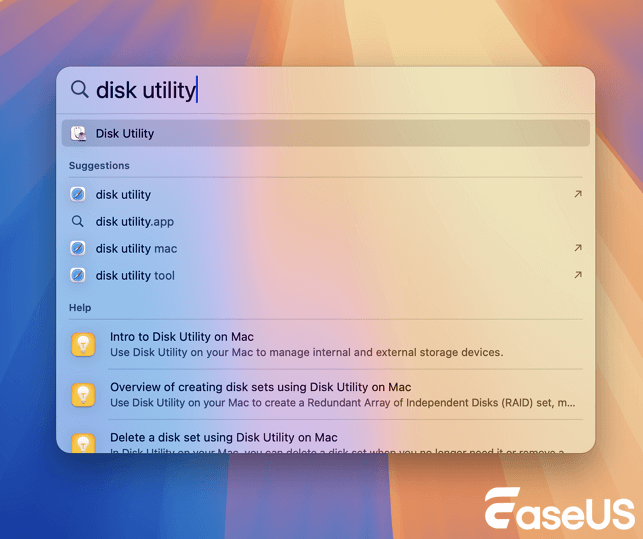
Langkah 2. Meskipun hard drive eksternal Anda tidak muncul di desktop Mac , Anda tetap akan melihatnya tercantum di sini, kemungkinan di bagian "Eksternal".
Langkah 3. Pilih drive NTFS Anda yang tidak dapat dipasang dan klik tombol "First Aid" (ikon stetoskop) di bilah alat.
Langkah 4. Sebuah kotak dialog akan muncul. Klik "Jalankan" untuk mengonfirmasi, lalu setujui perintah selanjutnya. Alat ini sekarang akan memindai dan mencoba memperbaiki kesalahan yang ditemukannya.

Langkah 3. Pasang Drive NTFS dengan Perintah Terminal
Jika First Aid tidak dapat memperbaiki masalah pemasangan dan tombol Pasang masih berwarna abu-abu, jangan menyerah dulu. Menggunakan pendekatan baris perintah dengan Terminal Mac memungkinkan kita untuk melewati potensi gangguan Finder dan berinteraksi langsung dengan inti sistem, dengan memicu proses pemasangan secara manual.
Langkah 1. Buka Aplikasi > Utilitas > Terminal.
Langkah 2. Untuk menampilkan semua disk di Mac Anda, ketik diskutil list dan tekan Enter. Daftar semua perangkat penyimpanan akan muncul.
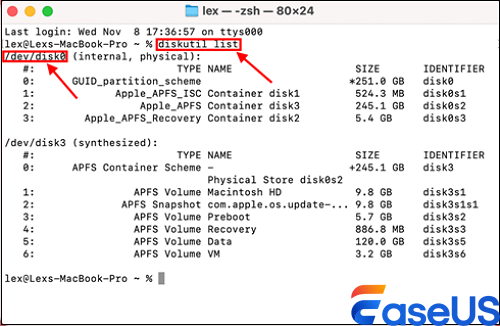
Langkah 3. Temukan drive NTFS Anda dan ketik sudo diskutil mount /dev/disk2s1, tetapi ingat untuk mengganti "disk2s1" dengan pengenal drive NTFS Anda yang sebenarnya. Tekan Enter.
Sistem sekarang akan mencoba memasang volume. Jika berhasil, Anda akan melihat pesan konfirmasi, dan drive akan muncul di desktop Anda.
Langkah 4. Format Disk NTFS di Disk Utility untuk Memasang
Kami melakukan ini karena sistem berkas drive mungkin rusak parah, atau mungkin menggunakan struktur NTFS yang secara fundamental tidak kompatibel dengan macOS. Dan ini seharusnya menjadi solusi terakhir yang bisa Anda coba.
💡Catatan: Solusi ini dapat menyebabkan hilangnya data pada drive NTFS Anda, karena memformat drive di Disk Utility akan menghapus semua yang ada di disk.
Langkah 1. Luncurkan Disk Utility di Mac Anda.
Langkah 2. Pilih disk NTFS dan tekan tombol "Hapus" di bilah alat.
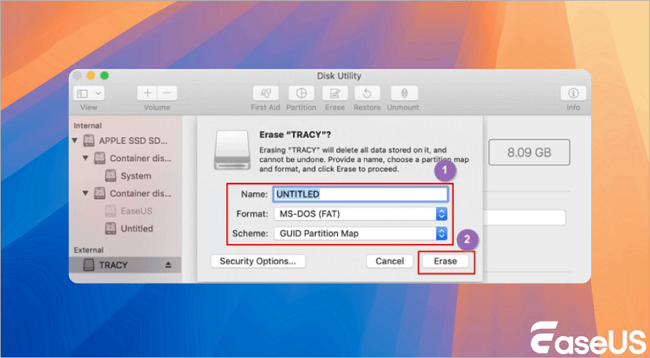
Langkah 3. Anda dapat menyesuaikan nama drive, dan kali ini Anda dapat memilih APFS atau Mac OS Extended (Journaled). Jika Anda juga perlu menggunakan drive ini di PC Windows, pilih ExFAT.
Anda dapat membagikan tutorial format ini di media sosial dan membantu lebih banyak orang.
Intinya
Dengan mengikuti empat langkah dalam panduan ini, Anda dapat dengan mudah memperbaiki disk NTFS yang tidak terpasang di Mac. Jika masalah berlanjut, sebaiknya hubungi lab pemulihan data profesional untuk mendapatkan bantuan.
Pengalaman ini menyoroti praktik penting: pencadangan rutin. Anda dapat melakukan pencadangan rutin di hard drive eksternal dan penyimpanan cloud. Setelah kehilangan data, jangan lupa unduh EaseUS Data Recovery Wizard untuk Mac untuk menyelamatkan file Anda!
FAQ Tidak Dapat Memasang Drive NTFS di Mac
Temukan informasi lebih berguna tentang 'tidak dapat memasang drive NFS di Mac' dengan FAQ berikut:
1. Mengapa drive NTFS saya tidak muncul di Mac?
Drive NTFS Anda tidak muncul di Mac, mungkin karena koneksi yang longgar, kabel/port yang rusak, kerusakan sistem berkas, kurangnya driver NTFS, dll. Anda dapat mencoba menyambungkan kembali drive Anda atau memperbaiki drive NTFS di Disk Utility.
2. Bagaimana cara memasang disk NTFS di Terminal?
Untuk memasang disk NTFS di Terminal, pertama-tama gunakan perintah diskutil list untuk menemukan pengenalnya. Kemudian, gunakan perintah sudo diskutil mount /dev/diskXs1 (ganti diskXs1 dengan pengenal drive Anda yang sebenarnya) untuk memaksa sistem mencoba memasangnya.
3. Bagaimana cara membaca dan menulis NTFS di Mac?
Untuk membaca dan menulis NTFS di Mac dengan sempurna, Anda dapat mengunduh beberapa alat NTFS untuk Mac pihak ketiga untuk membantu. Ini dapat menghindari masalah drive NTFS dan memudahkan Anda membaca dan menulis drive NTFS.
Artikel Terkait
-
Memperbaiki Mac Finder Tidak Menampilkan File dan Folder [2024]
![author icon]() Daisy/2024/09/23
Daisy/2024/09/23
-
Cara Menjalankan Pemulihan Data Mac dalam Mode Pemulihan [Tanpa Membuat Drive USB]
![author icon]() Daisy/2024/09/25
Daisy/2024/09/25
-
Foto Hilang dari Mac Setelah Pembaruan, Cara Memulihkannya [6 Metode]
![author icon]() Daisy/2024/09/24
Daisy/2024/09/24
-
Trash Tidak Berfungsi di Mac? Berikut Cara Menghindari Melewati Trash di Mac
![author icon]() Daisy/2025/06/14
Daisy/2025/06/14
